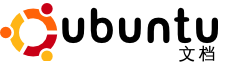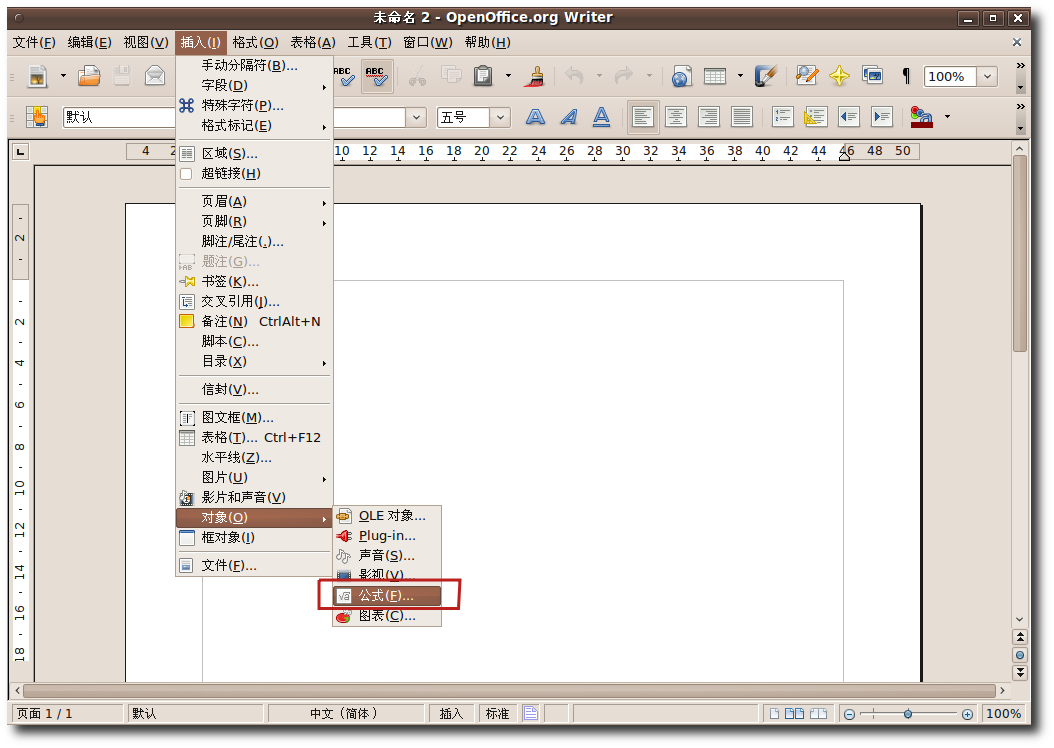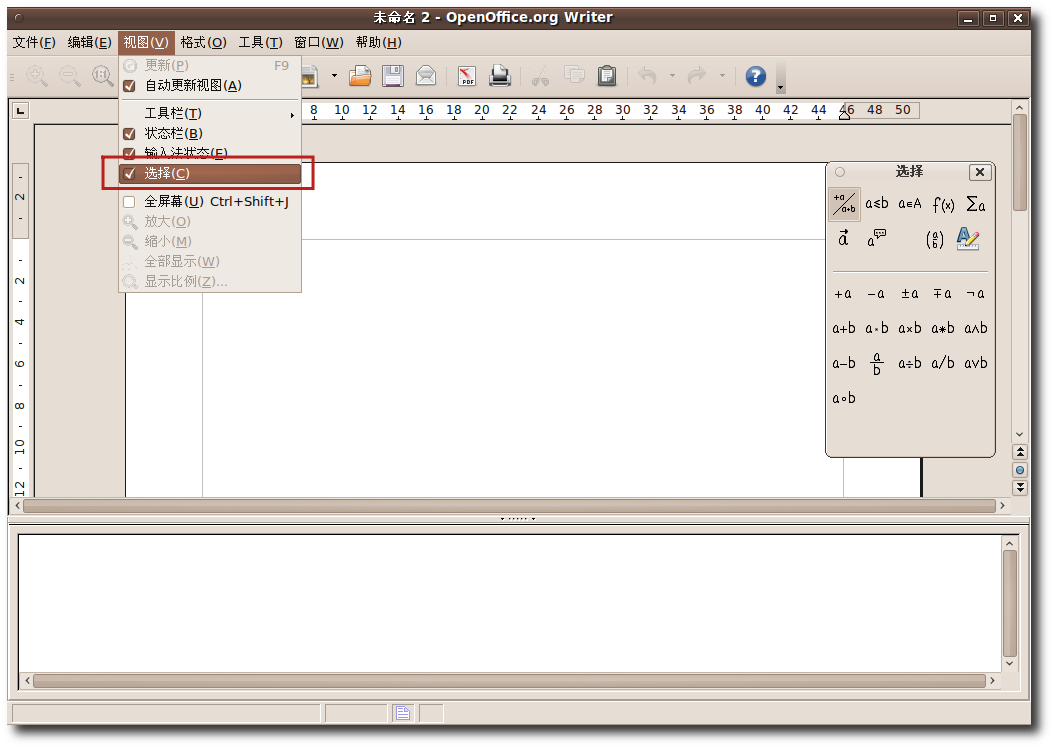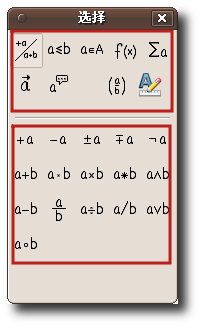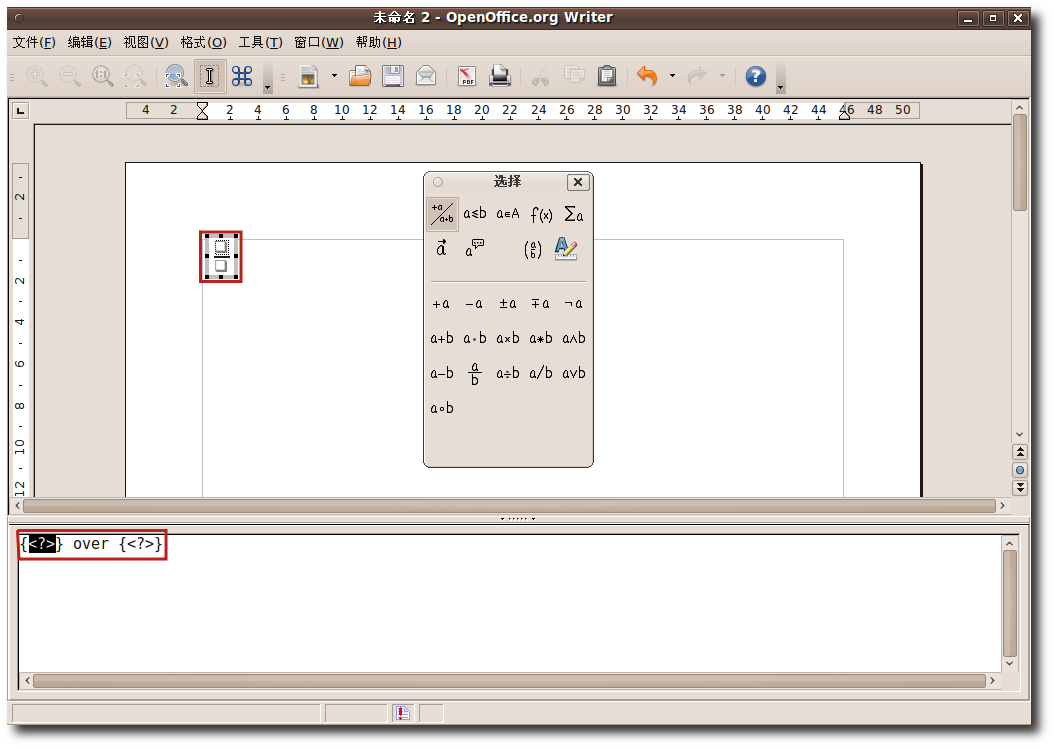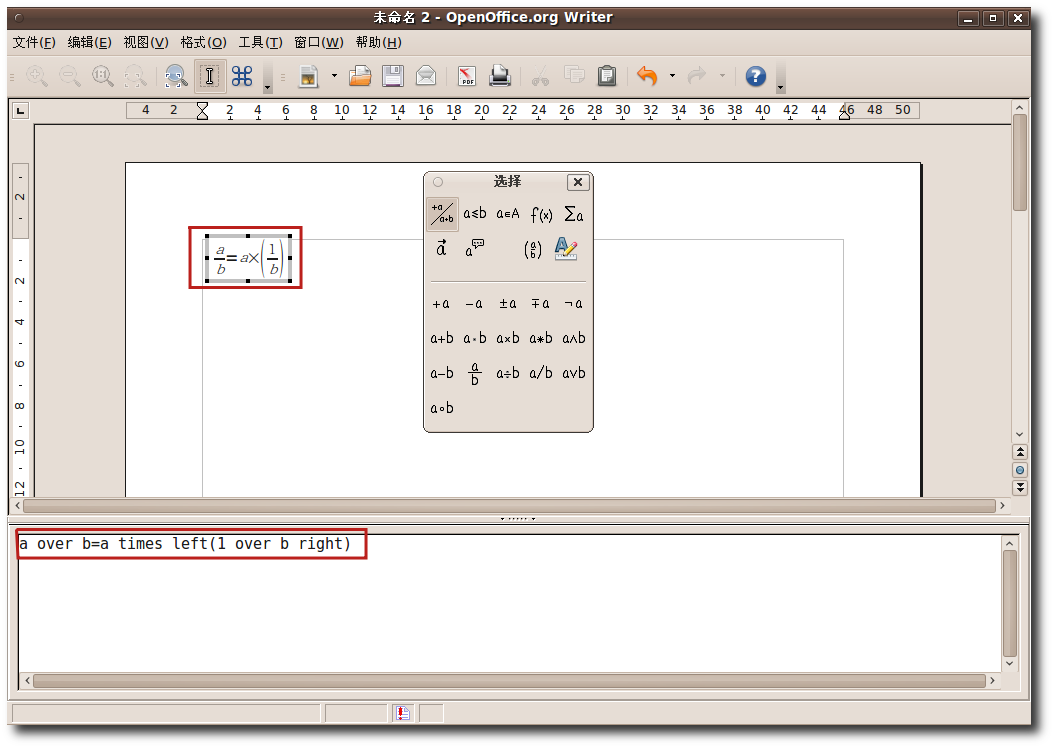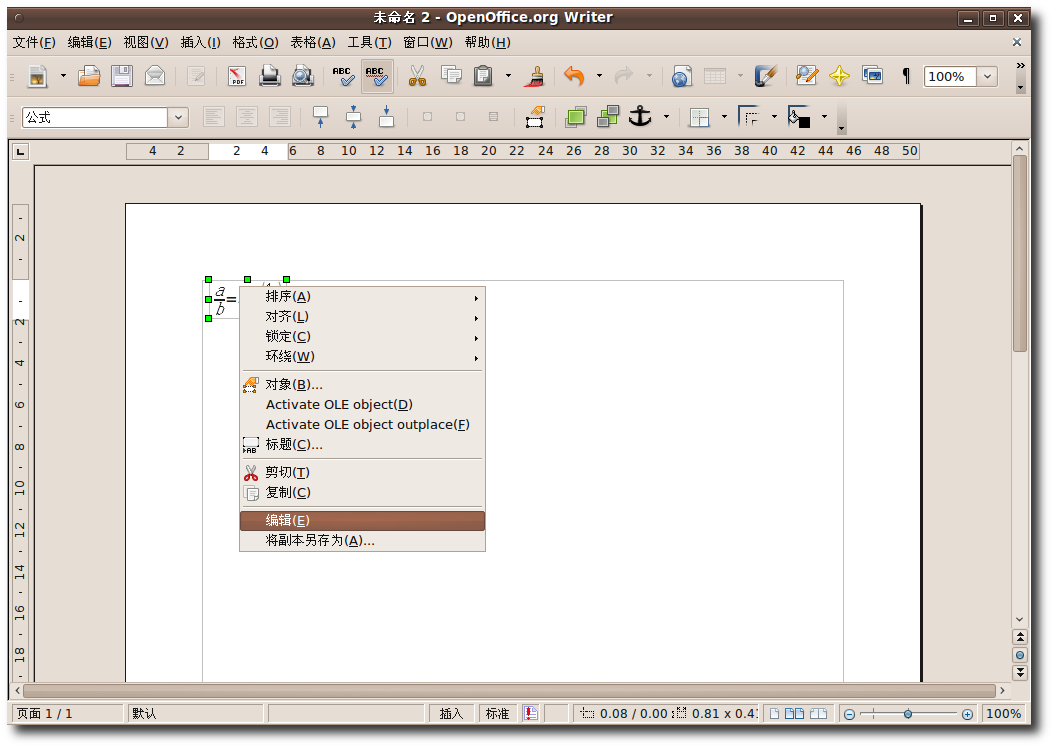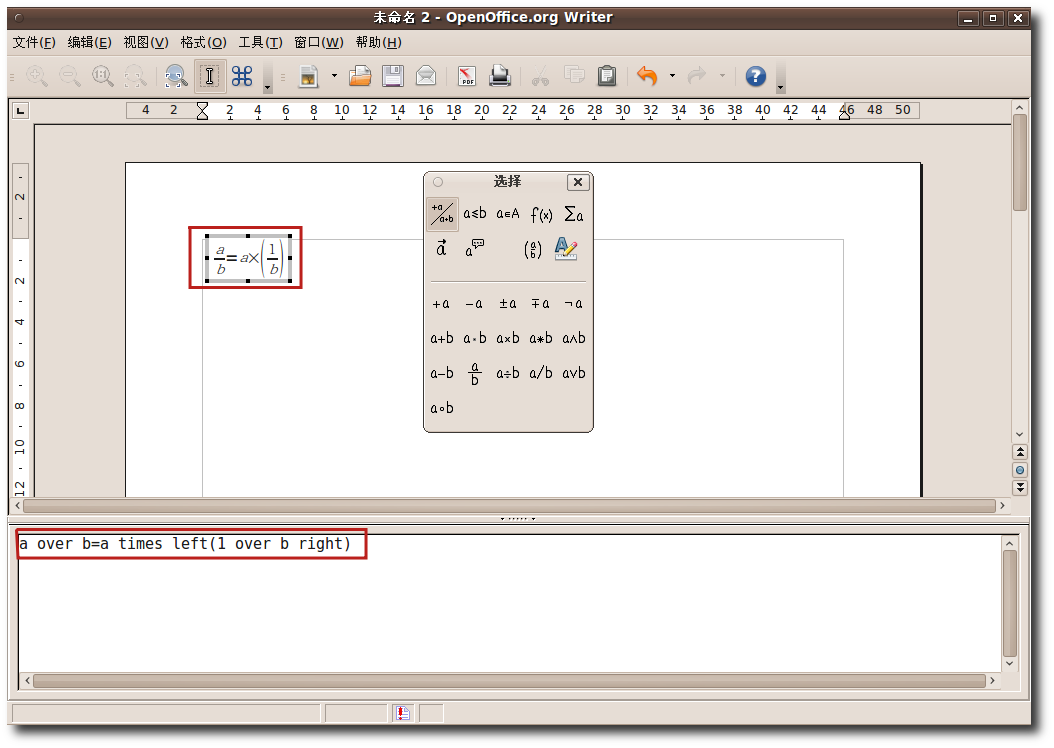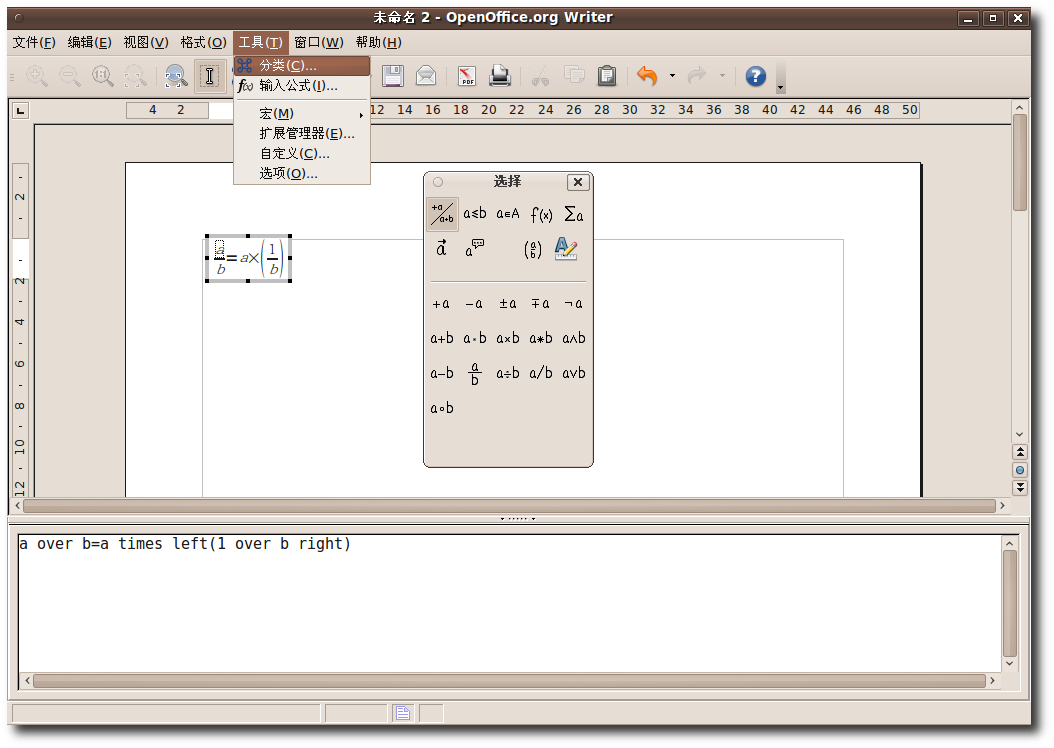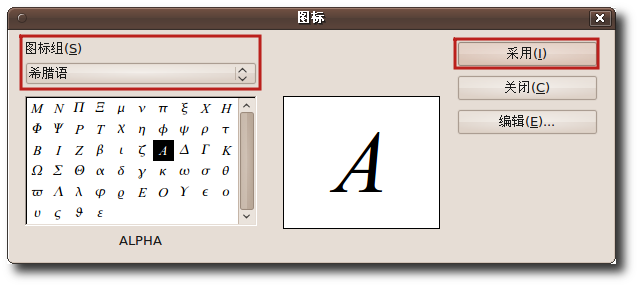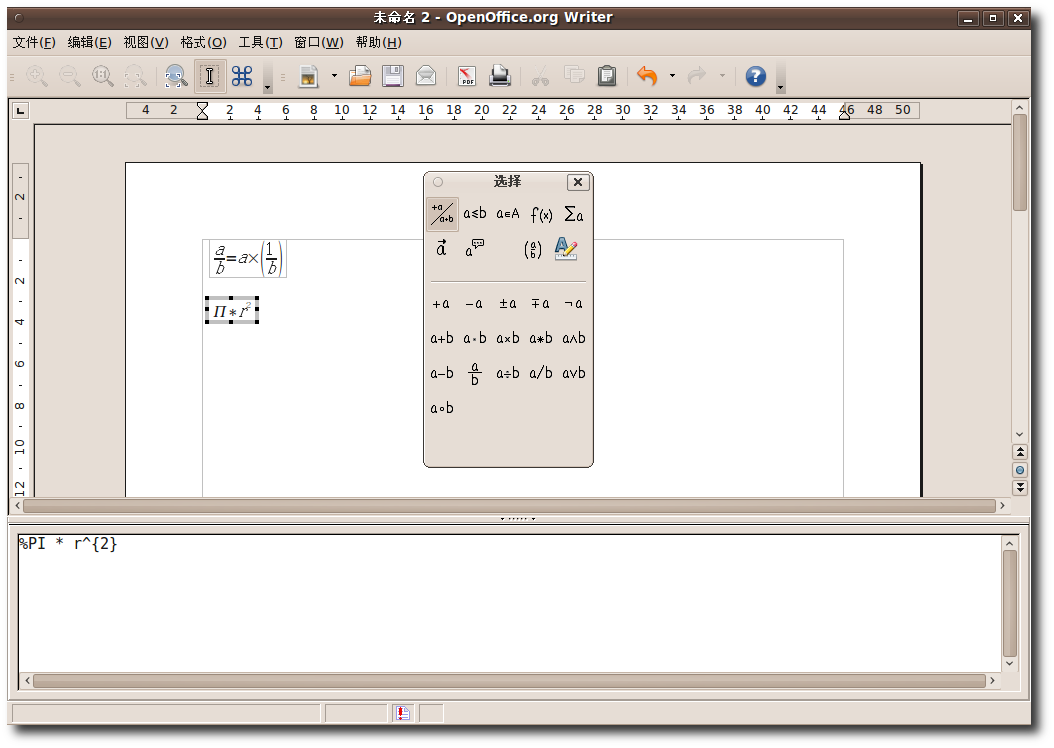Math 是 OpenOffice.org 办公套件中的公式编辑工具。它包括一系列的函数,运算符和格式助手。您可以使用 Math 来创建格式完整的等式和方程式。这些式子可以插入到其他任意 OpenOffice.org 程序中。
下面将讲授 Math 的一些重要特性和功能:
-
创建公式. Math 使您能够很方便地将公式创建为文档中的对象。任何时候您都可以在文档中调用 Math 来插入等式或方程。Math 提供了大量预设的符号和函数,您可以根据需要来用它们创建,编辑和设计公式。
-
直接输入一个公式. 如果您非常熟悉 Math 所使用的标记语言,您也可以在文档中直接输入,然后调用 Math 来将标记语言转换为公式。
-
在命令行窗口中创建公式. 当您在命令行窗口中进行输入时,您可以同时在文档中看到输入结果。
-
创建个人符号. 您可以创建自己的符号,也可以从其他字体中导入新的字符。您可以在基本的数学分类中创建符号,或者为您自己的新符号创建新的分类。
-
在上下文环境中创建公式. Math 使用上下文菜单来帮助您进行工作,您可以通过右键单击显示上下文菜单。在上下文菜单中包含了所有出现在选定窗口中的命令。此外,您只需一次单击即可将它们添加到文档中。
![[注意]](./lib/img/admon/note.png)
|
注: |
|---|---|
|
Math 只能用于创建具有正确格式的等式,这些等式只具有符号意义。而不能用于计算目的。 |
Math 可以与所有 OpenOffice.org 程序协同工作,它主要是一个在文档中使用的表达式编辑器。
过程 4.23. 要在 Writer 中使用 Math,请执行以下步骤:
-
将鼠标指向您需要插入公式的地方,在插入菜单中,指向 对象,然后单击 公式。
-
这样就可以在 Writer 窗口中调出 Math。表达式编辑器会出现在文档窗口的底部。您可以在 Writer 中使用所有 Math 所提供的工具。一个占位符框会出现在输入等式的位置。
在文档中输入等式最简单的方法是使用 选择 窗口。该窗口在默认情况下不显示。要显示 选择 窗口,在 视图 菜单中单击 选择。
-
选择 会作为一个浮动工具栏出现。请注意 选择 窗口被分成了两部分。上半部分包括符号类别,下半部分显示了被选中类别中的符号。通过在 选择 窗口中选定符号,您可以立即开始插入等式了。
要插入一个符号,比如说 "a/b",在上半部分中选择合适的类别,然后在下半部分中单击合适的符号。
-
您会看到当您在 选择 窗口选定符号时,在表达式编辑器中会出现相应的标记。而在文档中则会出现一些灰色的小框。
表达式编辑器中的 <?> 符号是占位符。表示您需要在这些位置输入与公式相关的实际文本或符号。
-
当您在占位符中输入所需的文本或符号时,灰色的小框会随着等式自动更新。您可以用相同的办法输入等式的其他部分。
-
当您使用 选择 窗口输入完整的等式时,等式会在文档中作为一个对象出现,您可以在表达式编辑器中查看完整的标记。要退出表达式编辑器,请单击文档主体中的其他任意地方。
-
公式插入到文档中后,如果您想要进一步对其进行修改,在公式上右键单击,从快捷菜单中选择 编辑。
-
然后您就可以在公式中插入新的符号或删除多余的符号了。
-
尽管希腊字母广泛使用在数学公式,特别是几何公式中,这些字母并没有包括在选择窗口和上下文菜单中。
-
您可以通过在表达式编辑器中输入相对应的标记语言的方法来输入希腊字母。此外您也可以使用 分类 窗口。要显示分类窗口,请在工具菜单中单击分类。
-
在选定字母之前会显示 图标组 对话框。选择下拉窗口中的 希腊语 分类。从 图标组 窗口中选定所需的希腊语字母,然后单击 插入。
-
所选定字母会被插入到文档中,而表达式编辑器中也会显示相应的标记。您可以用同样的方式继续向文档中插入公式。当插入完所有公式后,您的文档状态大致如图所示: